钉钉怎么设置共享屏幕声音?钉钉开启设备音频教程
1、打开钉钉视频会议,点击共享选项。
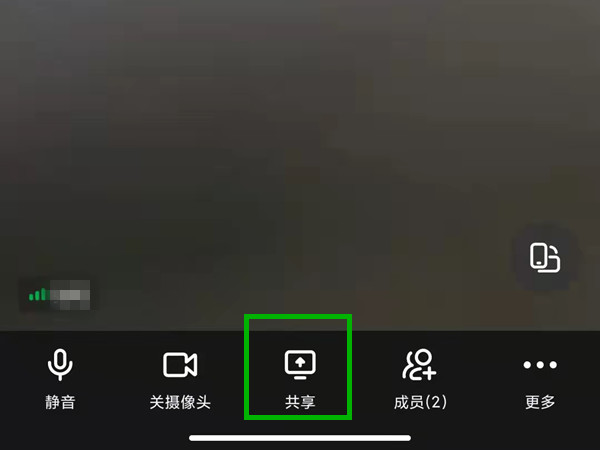
2、点击共享屏幕选项。
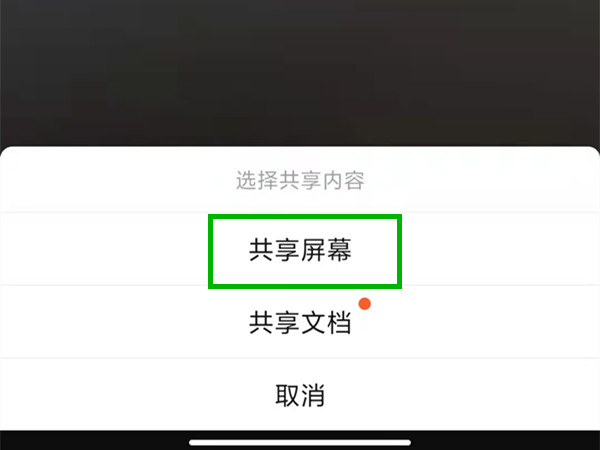
3、点击【开启设备音频】即可共享屏幕声音。
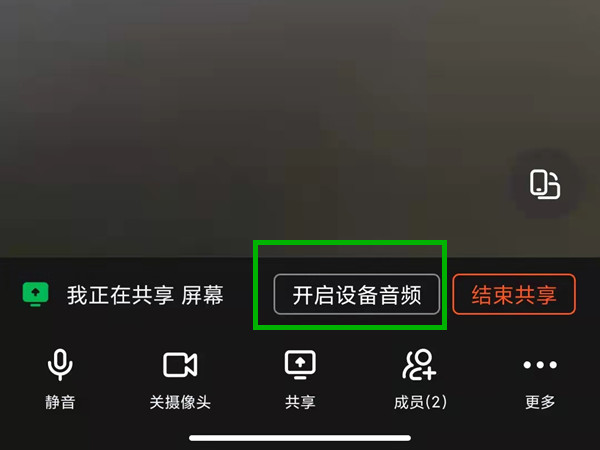
以上就是给大家分享的钉钉怎么设置共享屏幕声音的全部内容,更多精彩内容尽在新媒体软件园!
钉钉怎么设置共享屏幕声音?钉钉开启设备音频教程
1、打开钉钉视频会议,点击共享选项。
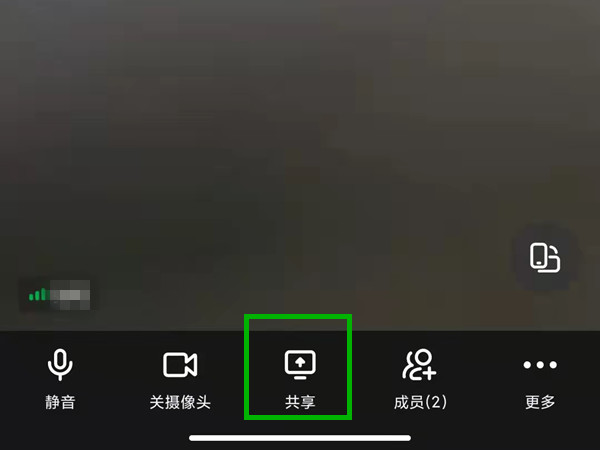
2、点击共享屏幕选项。
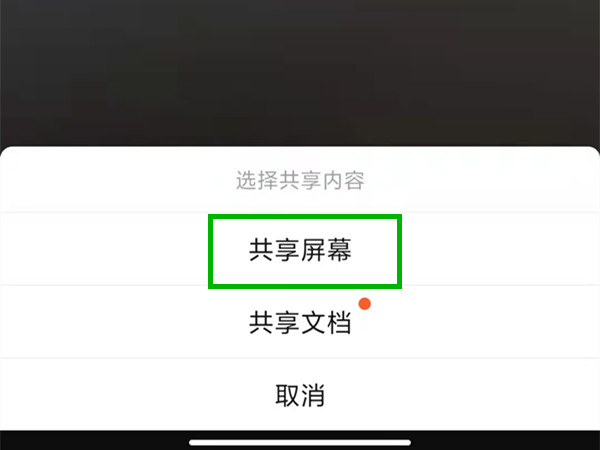
3、点击【开启设备音频】即可共享屏幕声音。
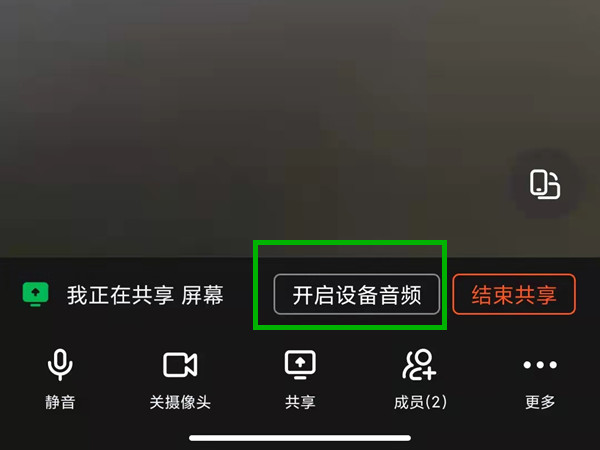
以上就是给大家分享的钉钉怎么设置共享屏幕声音的全部内容,更多精彩内容尽在新媒体软件园!